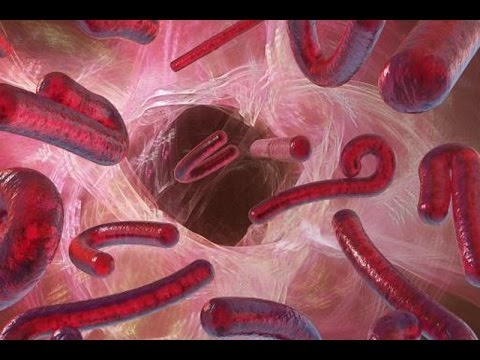La operaciumo de Microsoft neniam estis perfekta, sed ĝia plej nova versio, Vindozo 10, malrapide sed certe progresas al ĉi tio danke al la penado de programistoj. Kaj tamen, foje ĝi funkcias malstabila, kun iuj eraroj, kraŝoj kaj aliaj problemoj. Vi povas serĉi ilian kaŭzon, korektan algoritmon dum longa tempo kaj nur provi ripari ĉion mem, aŭ vi povas ruliĝi al la restariga punkto, pri kiu ni parolos hodiaŭ.
Vidu ankaŭ: Norma Problemsolvilo en Vindozo 10
Vindoza Retrovo 10
Ni komencu per la evidenta - vi povas ruliĝi Vindozon 10 al la reakira punkto nur se ĝi estis kreita anticipe. Kiel tio estas farita kaj kiaj avantaĝoj estis antaŭe priskribitaj en nia retejo. Se ne ekzistas sekurkopio en via komputilo, la instrukcioj sube estos senutilaj. Sekve, ne estu mallaborema kaj ne forgesu fari almenaŭ tiajn sekurkopiojn - estonte tio helpos eviti multajn problemojn.

Legu pli: Krei reakirpunkton en Windows 10
Ĉar la neceso refali al sekurkopio povas ekesti ne nur kiam la sistemo funkciigas, sed ankaŭ kiam ne eblas eniri ĝin, ni pripensos pli detale la algoritmon de agoj en ĉiu el ĉi tiuj kazoj.
Opcio 1: La sistemo komenciĝas
Se la Vindozo 10 instalita en via komputilo aŭ tekkomputilo ankoraŭ funkcias kaj ekfunkcias, vi povas laŭvorte ruliĝi ĝin al la retrova punkto en nur kelkaj klakoj, kaj du metodoj haveblas samtempe.
Metodo 1: "Kontrola Panelo"
La plej facila maniero por funkciigi la ilon, kiun ni interesas, estas "Kontrola Panelo"kial fari la jenon:
Vidu ankaŭ: Kiel malfermi la "Kontrolpanelon" en Vindozo 10
- Kuru "Kontrola Panelo". Por fari tion, vi povas uzi la fenestron Kuru (nomata per klavoj "VIN + R"), registru komandon en ĝi
kontrolokaj alklaku Bone aŭ "ENIRI" por konfirmo. - Ŝaltu reĝimon de vido al Malgrandaj Ikonoj aŭ Grandaj Ikonojtiam alklaku la sekcion "Reakiro".
- En la sekva fenestro, elektu "Komencanta Sistemo-Restarigo".
- En la medio Sistemo-Restarigopor esti lanĉita, alklaku la butonon "Sekva".
- Elektu la retrovan punkton, al kiu vi volas ruliĝi. Fokuso sur la dato de sia kreado - ĝi devas antaŭi la periodon, kiam ekestis problemoj pri la funkciado de la operaciumo. Elektinte elekton, alklaku "Sekva".

Noto: Se vi volas, vi povas familiarizi vin kun la listo de la programoj, kiuj povus esti tuŝitaj dum la reakira procezo. Por fari tion, alklaku Serĉo por Kortuŝitaj Programojatendu la skanadon por kompletigi kaj revizii ĝiajn rezultojn.
- La lasta afero, kiun vi devas ruliĝi, estas konfirmi la restarigan punkton. Por fari tion, legu la informojn en la fenestro sube kaj alklaku Farita. Post tio, restas nur atendi ĝis la sistemo revenos al sia funkcia stato.






Metodo 2: Specialaj Bootaj Elektoj
Vi povas iri al la reakiro de Windows 10 kaj iom malsame, turnante sin al ŝi "Ebloj". Notu, ke ĉi tiu opcio implikas relanĉi la sistemon.
- Alklaku "VIN + I" lanĉi fenestron "Ebloj"en kiu iru al la sekcio Ĝisdatigo kaj Sekureco.
- En la flanka menuo, malfermu la langeton "Reakiro" kaj alklaku la butonon Reboot Nun.
- La sistemo estos lanĉita en speciala reĝimo. Sur ekrano "Diagnozoj"kiu unue renkontos vin, elektu Altnivelaj Ebloj.
- Tuj poste, uzu la opcion Sistemo-Restarigo.
- Ripetu paŝojn 4-6 de la antaŭa metodo.





Konsileto: Vi povas funkciigi la operaciumon en la tiel nomata speciala reĝimo rekte de la ŝlosila ekrano. Por fari tion, alklaku la butonon "Nutrado"situanta en la malsupra dekstra angulo, tenu la klavon ŜIVO kaj elektu Rekomencu. Post lanĉo, vi vidos la samajn ilojn "Diagnozoj"kiel kun "Parametroj".
Forigado de malnovaj reakirpunktoj
Reveninte al la reakira punkto, vi povas, se vi volas, forigi ekzistantajn sekurkopiojn, liberigante diskan spacon kaj / aŭ por anstataŭigi ilin per novaj. Ĉi tiu estas farita kiel sekvas:
- Ripetu paŝojn 1-2 de la unua metodo, sed ĉi-foje en la fenestro "Reakiro" alklaku la ligon Restarigi Agordon.
- En la dialogujo, kiu malfermiĝas, reliefigu la stiradon, kies resaniĝpunkto vi intencas forigi, kaj alklaku la butonon Agordu.
- En la sekva fenestro, alklaku Forigi.



Nun vi scias ne nur du manierojn ruliĝi Vindozon 10 al la reakira punkto kiam ĝi komenciĝos, sed ankaŭ pri kiel sukcese forigi nenecesajn sekurkopiojn de la sistemo-disko post sukceso plenumi ĉi tiun proceduron.
Elekto 2: La sistemo ne komenciĝas
Kompreneble multe pli ofte necesas restarigi la operaciumon kiam ĝi ne komenciĝas. En ĉi tiu kazo, por ruliĝi reen al la lasta stabila punkto, vi devos eniri Sekura reĝimo aŭ uzu USB-ekbrilon aŭ diskon kun surbendigita bildo de Windows 10.
Metodo 1: Sekura reĝimo
Pli frue ni parolis pri kiel funkciigi la VIN Sekura reĝimoTial, en la kadro de ĉi tiu materialo, ni tuj procedas al la agoj, kiuj devas esti realigitaj por la rolludo, rekte en ĝia medio.
Legu pli: Komencante Vindozon 10 en Sekura reĝimo

Noto: El ĉiuj disponeblaj startaj opcioj Sekura reĝimo vi devas elekti tiun, en kiu subteno estas efektivigita Komandlinio.
Vidu ankaŭ: Kiel funkcii la "Komando Prompt" kiel administranto en Windows 10
- Kuru laŭ iu ajn oportuna maniero Komandlinio nome de la administranto. Ekzemple, trovinte ĝin per serĉado kaj elektante la taŭgan eron el la kunteksta menuo alvokita sur la trovita ero.
- En la konzola fenestro, kiu malfermiĝas, enigu la suban komandon kaj komencu ĝian ekzekuton premante "ENIRI".
rstrui.exe - La norma ilo estos lanĉita. Sistemo-Restarigo, en kiu necesas plenumi la agojn priskribitajn en alineoj n-ro 4-6 de la unua metodo de la antaŭa parto de ĉi tiu artikolo.



Post kiam la sistemo estas restarigita, vi povas eliri Sekura reĝimo kaj post rebootado, komencu normalan uzon de Windows 10.
Legu pli: Kiel eliri "Sekura reĝimo" en Windows 10
Metodo 2: Stiri aŭ ekbruli disko kun bildo de Windows 10
Se ial vi ne kapablas funkciigi la VIN Sekura reĝimo, vi povas ruliĝi ĝin al la reakira punkto per ekstera stirado kun la bildo de Windows 10. Grava kondiĉo estas, ke la registrita operaciumo devas esti de la sama versio kaj iometa profundo kiel tiu instalita en via komputilo aŭ tekkomputilo.
- Komencu la komputilon, enigu ĝian BIOS aŭ UEFI (depende de kiu sistemo estas antaŭinstalita) kaj agordu la ekkuron de USB-ekbrila disko aŭ optika disko, depende de tio, kion vi uzas.

Legu pli: Kiel agordi la BIOS / UEFI-lanĉon de fulmilo / disko - Post rekomenci, atendu ĝis la ekrano de Windows Setup. En ĝi determinu la parametrojn de la lingvo, dato kaj horo, kaj ankaŭ la enmetmetodo Rusa) kaj alklaku "Sekva".
- En la sekva paŝo alklaku la ligon situantan en la suba areo Sistemo-Restarigo.
- Tuj poste, ĉe la paŝo elekti agon, iru al la sekcio "Respondecaj problemoj".
- Unufoje sur la paĝo Altnivelaj Ebloj, simila al tiu, kiun ni iris en la dua metodo de la unua parto de la artikolo. Elektu eron Sistemo-Restarigo,

post kio vi bezonos plenumi la samajn paŝojn kiel en la lasta (tria) paŝo de la antaŭa metodo.




Vidu ankaŭ: Krei Vindozon 10 reakira disko
Kiel vi povas vidi, eĉ se la operaciumo rifuzas komenci, ĝi ankoraŭ povas esti redonita al la lasta resaniĝa punkto.
Vidu ankaŭ: Kiel restarigi Vindozon 10 VIN
Konkludo
Nun vi scias kiel reruligi Vindozon 10 al reakira punkto kiam eraroj kaj kraŝoj ekaperos en sia laboro, aŭ se ĝi tute ne komenciĝas. Ĉi tio estas nenio komplika, la ĉefa afero estas ne forgesi fari sekurkopion oportune kaj havi almenaŭ proksimuman ideon pri kiam operaciumo havis problemojn. Ni esperas, ke ĉi tiu artikolo helpis vin.